Como criar compartilhamento de arquivos com apenas documentos efile do SeaFile
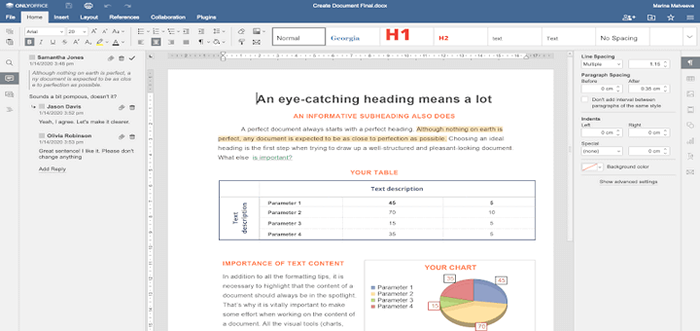
- 1353
- 180
- Enrique Crist
Compartilhamento de arquivos, como o ato de distribuir e fornecer acesso a diferentes tipos de arquivos pela Internet, tornou -se algo com o qual todos estão familiarizados. O rápido desenvolvimento de serviços de compartilhamento de arquivos torna extremamente fácil compartilhar o que precisamos com amigos, familiares ou colegas de trabalho. Por exemplo, alguns cliques são suficientes para compartilhar instantaneamente um vídeo ou foto engraçada com alguém que está no meio do mundo.
Um dos serviços mais populares para compartilhamento e sincronização de arquivos é Sefile. Neste artigo, você aprenderá a integrar Sefile com SONE OFFICE DOCS Para criar um ambiente colaborativo de compartilhamento de arquivos no Linux.
Sobre o Sefile
Seafile é uma solução de armazenamento de arquivos de código aberto com recursos de sincronização e compartilhamento de arquivos. Sua funcionalidade é muito semelhante ao que Dropbox, Google Drive, e Escritório 365 oferecer.
No entanto, Sefile permite que os usuários hospedem arquivos em seu próprio servidor. As principais características da solução estão relacionadas ao compartilhamento de arquivos rápido e seguro. A disponibilidade de clientes de mesa para Linux, Windows, MacOS e aplicativos móveis para iOS e Android torna a experiência do usuário mais confortável. Há também uma interface da web fácil de usar que permite acessar seus arquivos em um navegador da web.
A funcionalidade de compartilhamento de arquivos de Sefile pode ser estendido com colaboração de documentos on -line. A solução se integra facilmente a suítes populares de escritório on -line, como Microsoft Office Online e SONE OFFICE DOCS, permitindo que os usuários compartilhem e trabalhem em documentos juntos em tempo real no navegador da web.
Sobre OnlyOffice Docs
SONEOFFICE DOCS é uma suíte de escritório de código aberto auto-hospedado que vem com editores on-line baseados na Web para documentos de texto, planilhas e apresentações. Compatibilidade total com os formatos XML abertos do Office (DOCX, XLSX e PPTX), suporte para outros formatos populares (por exemplo, ODT, ODS, ODP, Doc, XLS, PPT, PDF, etc.), e um aplicativo de desktop de plataforma cruzada para Linux, Windows e MacOS tornam o OnlyOffice uma solução universal para várias tarefas de escritório.
Além de um conjunto completo de ferramentas de formatação e estilo, SONE OFFICE DOCS Também oferece alguns recursos colaborativos úteis, incluindo dois modos de co-edição (rápido e rigoroso), mudanças de rastreamento, histórico de versão, automóveis, comentários, menções do usuário e comunicação no bate-papo de documento interno. Além disso, a suíte permite que você compartilhe arquivos com outras pessoas, gerando um link externo.
O SONE OFFICE DOCS Suite se integra facilmente a várias plataformas de compartilhamento de arquivos e sistemas eletrônicos de gerenciamento de documentos (DMS). Alguns dos exemplos de integração mais conhecidos incluem NextCloud, OwnCloud, Moodle, Confluence, SharePoint, Alfresco, Liferay, Nuxeo, etc.
Instalando o SeaFile e o OnlyOffice Docs no Linux
Se você quiser usar o Apenasfice editores online por dentro Sefile, Você deve primeiro instalar o SeaFile e depois implantar um servidor OnTEOffice. Você pode implantar as duas soluções na mesma máquina com o mesmo domínio ou usar duas máquinas separadas com dois domínios diferentes. A segunda opção é melhor porque é menos complicada e demorada.
Neste guia, todas as operações de instalação e configuração abaixo são descritas para apenas os documentos e o SeaFile instalados em diferentes máquinas. Leia este guia detalhado que mostra como instalar e configurar a plataforma SeaFile no Ubuntu.
Para instalar SONE OFFICE DOCS e todos os componentes e dependências necessários via Docker, Por favor, dê uma olhada neste guia passo a passo no GitHub.
Configurando a opção AutoSave em apenas o office docs
Quando você abre um arquivo usando o Apenasfice editores online, o SONEFONCIONOFICE DOCUMENT SERVER Enviará uma solicitação de salvar arquivo para o servidor Seafile somente depois de fechar o documento. Se você não fechar por muito tempo, todas as suas edições não serão salvas no servidor Seafile.
Vamos configurar o AutoSaving, fazendo algumas alterações no arquivo de configuração OnTEOffice. Vou ao /etc/founOffice/documentServer/ pasta e abra o local.JSON arquivo.
$ sudo nano/etc/apenasfice/documentServer/local.JSON
Adicione as seguintes linhas:
"Serviços": "coauthoring": "Autoassembly": "enable": true, "intervalo": "5m"
Então você precisa reiniciar o SONEFONCIONOFICE DOCUMENT SERVER Usando este comando:
$ sudo supervisorctl reiniciar tudo
Configurando um segredo JWT em apenas o office docs
É altamente recomendado para ativar um JWT segredo para proteger seus documentos contra acesso não autorizado. Para fazer isso, você precisa instalar um módulo Python usando o seguinte comando:
$ sudo pip install pyjwt
Fazer a seguinte mudança para o Seahub_settings.py arquivo de configuração:
Apenasfice_jwt_secret = 'yoursecret-string'
Depois disso, execute o OnlyOffice Docker imagem com a ajuda do seguinte comando:
$ sudo docker run -i -t -d -p 80:80 -e jwt_enabled = true -e jwt_secret = your -secret -string apenasfice/documentServer
Se você não quiser alterar o arquivo de configuração sempre que o SONEFONCIONOFICE DOCUMENT SERVER O contêiner é reiniciado, você pode criar um Produção local-linux.JSON Arquive e monte -o no contêiner DocumentServer:
-v/local/path/to/local-production-linux.JSON:/etc/ONEFOFICE/documentServer/Local-Production-Linux.JSON
Configurando o servidor Seafile
Para concluir o processo de configuração, você precisa adicionar algumas opções de configuração ao Seahub_settings.py arquivo de configuração.
Para ativar o OnlyOffice:
Enable_onlyOffice = true verify_onlyoffice_certificate = false apenasfice_apijs_url = 'http s: // o domínio ou ip web-apps/appe.JS 'ONELOFFICE_FILE_EXTENSÃO = (' doc ',' docx ',' ppt ',' pptx ',' xls ',' xlsx ',' odt ',' fodt ',' odp ',' fodp ',' ods ',' Fods ') apenasfice_edit_file_extension = (' docx ',' pptx ',' xlsx ') Para ativar o Salvar força Recurso para que os usuários possam salvar seus arquivos ao clicar no botão Salvar:
Apenasfice_force_save = true
Então você precisa reiniciar o Sefile servidor usando um desses comandos:
$ sudo ./Seafile.reinicialização ou $ sudo ./SeaHub.reiniciar
Como alternativa, você pode executar isso:
$ sudo service SeaFile-Server reiniciar
Usando apenas os documentos do ONEFICE no SeaFile
Depois de seguir todas as etapas acima, você obterá um ambiente colaborativo de compartilhamento de arquivos em seu servidor. Quando você clica em um documento, planilha ou apresentação em sua biblioteca Seafile, você verá a nova página de visualização e poderá visualizar e editar arquivos online.
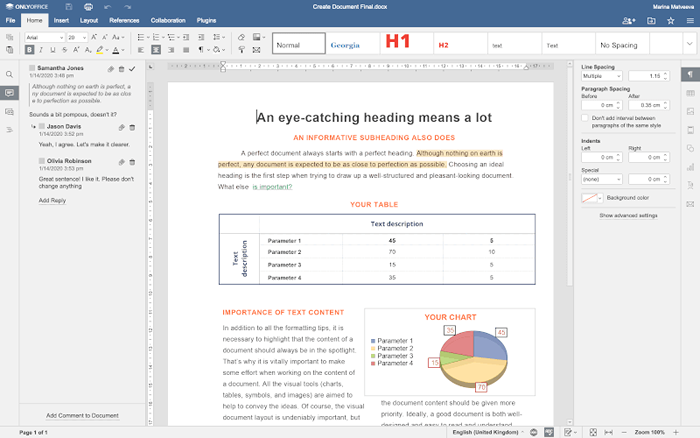 Usando apenas os documentos do ONEFICE no SeaFile
Usando apenas os documentos do ONEFICE no SeaFile Conectando apenas editores de desktop para o SeaFile
Se a edição de documentos em um navegador da web não é o seu e você preferir aplicativos baseados em desktop, há boas notícias para você. Você pode instalar e conectar apenas os editores da área de trabalho, uma suíte de escritório de plataforma cruzada gratuita para Linux, Windows ou MacOS, na sua instância do SeaFile para editar documentos, planilhas e apresentações de uma maneira conveniente.
Primeiro de tudo, abra o Seahub_setting.py Arquivo de configuração e adicione a seguinte linha:
Apenasfice_desktop_editors_portal_login = true
Em seguida, inicie os editores da área Conectar para nuvens na página inicial e escolher Sefile. Digite o endereço IP ou o nome de domínio do seu servidor Seafile e clique Conectar agora.
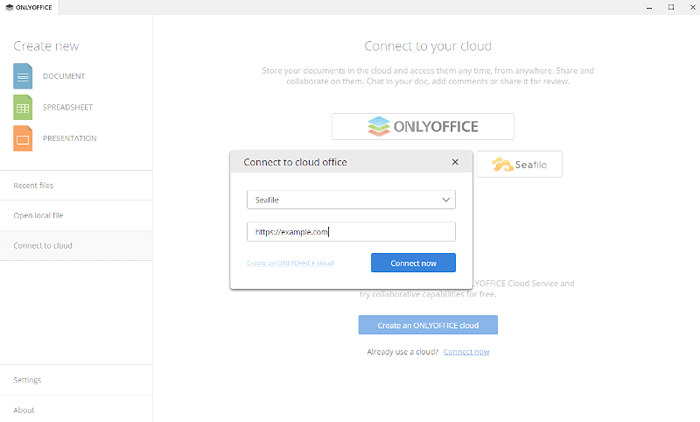 Conectando apenas o office ao SeaFile
Conectando apenas o office ao SeaFile Você verá uma nova janela onde precisará entrar no seu Sefile nome de usuário ou e -mail e sua senha. Depois de fazer login com sucesso na sua conta do SeaFile, você pode editar e colaborar em seus documentos, planilhas e apresentações do SeaFile, desde a interface dos editores de desktop do OnlyOffice.
Você já editou documentos no SeaFile usando os editores online OnlyOffice? Compartilhe seu feedback deixando um comentário abaixo.
- « Como integrar apenas o office docs com o Alfresco no Ubuntu
- Revisão do LXLE Uma distro leve Linux para computadores mais antigos »

